Halo pembaca yang budiman, hari ini kita akan memigrasikan mesin virtual dari VMware ESXi ke Proxmox VE.
Hari ini kami tidak bekerja di lingkungan lab kami tetapi di lingkungan produksi. Kami telah menjadwalkan waktu henti untuk proses migrasi ini. Kami sedang memigrasikan Server NTP virtual dari ESXi lama kami ke Proxmox Cluster baru.
Mempersiapkan migrasi
Kami memiliki array disk RAID5 sebagai penyimpanan data untuk hypervisor ESXi lama kami dan Penyimpanan Replika Gluster FS sebagai penyimpanan bersama di Proxmox Cluster. Kami tahu VMware ESXi menyimpan Disk VM dalam format gambar VMDK dan untuk Proxmox kami membutuhkan format gambar disk QCOW2. Jadi, kami akan mengubah format gambar dari VMDK menjadi QCOW2. Untuk mempelajari lebih lanjut tentang Proxmox, Anda dapat mengunjungi pos kami yang lain di Proxmox.
Kami dapat langsung mengimpor disk VMware ke Proxmox Hypervisor tetapi akan menggunakan ukuran disk penuh yang dialokasikan untuk citra disk virtual. Mengimpor disk image sebagai thin provision akan menghemat beberapa ruang disk dan memungkinkan kita untuk melakukan overcommit ruang disk di antara mesin virtual.
Untuk mengimpor disk mesin virtual sebagai thin provision dan menghapus ruang disk yang tidak perlu yang digunakan oleh disk image, kami akan menggunakan host Virtualisasi CentOS perantara lainnya dengan utilitas qemu-img dan virt-sparsify, alat kompresi pigz yang terpasang di dalamnya.
Pada artikel ini kami melakukan semua operasi dari antarmuka baris perintah. Jadi, kita akan membutuhkan akses shell untuk ketiga host. Untuk mengaktifkan akses SSH di VMware ESXi, silakan periksa dokumen ini. Kami juga perlu mengizinkan SSH Client ke file image disk SCP dari host ESXi; buka Jaringan -> Aturan firewall -> Klien SSH di portal host ESXi. Klik Tindakan lalu Aktifkan.
Menyiapkan Disk Image VMware ESXi
Identifikasi VM target di dalam ESXi.
# vim-cmd vmsvc/getallvms
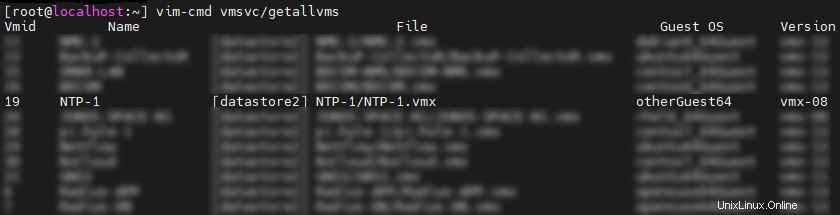
Atau gunakan grep untuk menyaring keluaran yang tidak perlu
# vim-cmd vmsvc/getallvms | grep -i ntp

Di sini kami menemukan ID VM adalah 19 dan file konfigurasinya terletak di dalam datastore2/NTP-1 direktori.
Sekarang matikan mesin virtual target dan periksa status daya VM
# vim-cmd vmsvc/power.getstate 19

Arahkan ke direktori VM dan tentukan nama disk virtual

VMware menggunakan format gambar disk VMDK untuk menyimpan data. Di ESXi ia menggunakan file metadata dan nama gambar disk yang sebenarnya sebagai IMAGENAME-flat.vmdk. Di sini kami menemukan bahwa kami memiliki 2 file tersebut, NTP-1.vmdk (metadata) dan NTP-1-flat.vmdk.
Karena Virtual Disk NTP-1-flat.vmdk memiliki ukuran yang lebih besar, kami akan mengompresnya agar tidak menghabiskan lebih banyak waktu untuk mentransfer data dari ESXi ke host CentOS.
# pigz -v -1 -k -p8 NTP-1-flat.vmdk

Catatan:Jika Anda memiliki koneksi jaringan berkecepatan tinggi antar server, Anda dapat melewatkan kompresi.
Setelah kompresi selesai, kami SCP gambar disk terkompresi dan file metadata ke host Virtualisasi CentOS Menengah kami untuk mengonversi dan memisahkan gambar disk.

Konversi VMDK ke QCOW2 dan pisahkan citra disk QCOW2
Untuk mengonversi gambar disk dari format VMDK ke QCOW2, kita memerlukan qemu-img utilitas yang harus diinstal sebelumnya di CentOS Virtualizations host. Anda dapat menginstalnya dengan perintah di bawah ini juga
# yum install -y qemu-img
Navigasikan ke direktori image disk dan dekompresi file image disk
# pigz -v -d NTP-1-flat.vmdk.gz
Konversi format file dari VMKD ke QCOW2
# qemu-img convert -p -O qcow2 NTP-1.vmdk NTP-1.qcow2
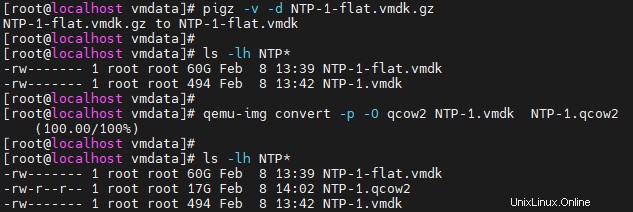
Instal virt-sysprep alat di host CentOS
# yum install -y /usr/bin/virt-sysprep
Untuk menghindari masalah ukuran direktori temp, kami membuat tmp direktori di dalam vmdata . kami direktori dan izin penuh untuk semua pengguna
# mkdir /vmdata/tmp # chmod 777 -R tmp
Pisahkan file image disk berformat qcow2
# virt-sparsify --tmp tmp --compress NTP-1.qcow2 ntp-1-sparsed.qcow2
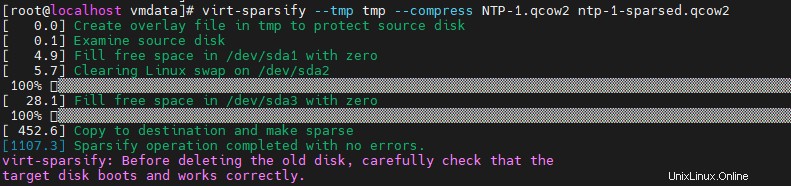
Unggah file gambar disk sparded baru ke Proxmox VE Host
Terapkan VM di Proxmox VE dari citra disk QCOW2 yang ada
Mari buat VM di Proxmox VE
qm create 120 --name ntp-1 \ --sockets 1 --cores 2 --vcpus 2 --cpu host \ --memory 4096 \ --ostype l26 --arch x86_64 \ --agent enabled=1 \ --scsihw virtio-scsi-pci \ --bootdisk scsi0 \ --boot c
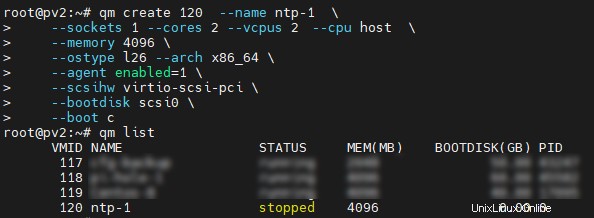
Berikut 120 adalah ID VM di Proxmox
Impor disk image ntp-1-sparsed.qcow2 ke dalam VM
# qm importdisk 120 /path/to/image/ntp-1-sparsed.qcow2 glusterFSname --format=qcow2 # qm set 120 --scsi0 glusterFSname:120/vm-120-disk-0.qcow2
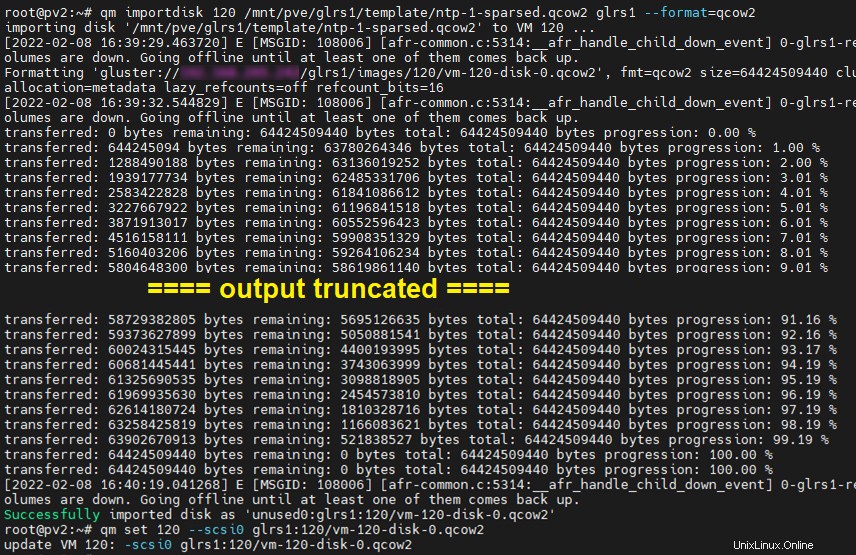
Konfigurasi jaringan untuk VM
# qm set 120 --net0 model=virtio,bridge=vmbr0,firewall=1,tag=10
Di sini kami telah menggunakan VLAN ID 10 untuk Server LAN, gunakan VLAN-ID Anda untuk jenis switchport yang diberi tag/trunk.
Verifikasi Konfigurasi VM
# qm config 120
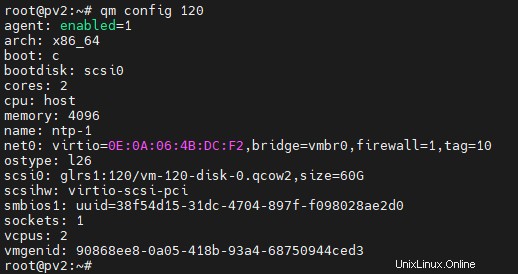
Mulai VM
# qm start 120
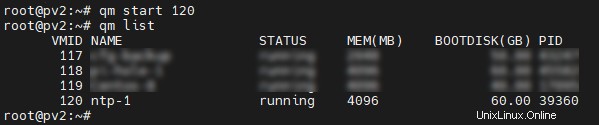
Itu saja, VM Anda berhasil dimigrasikan dari VMware ESXi ke Proxmox VE.